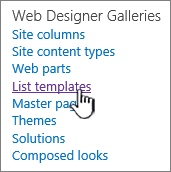Sarakstu veidņu pārvaldība
Attiecas uz
Atkārtoti izmantojiet pielāgotus Microsoft SharePoint sarakstus ar sarakstu veidnēm. Veidne saglabā laukus, formulas un formatējumu, kā arī (pēc izvēles) datus. Veidnes var lejupielādēt arhivēšanai vai augšupielādei citā vietnē.
Svarīgi!:
-
SharePoint ar grupu saistītās grupas vietnes pašlaik neatbalsta sarakstu veidnes.
-
Lai SharePoint citām vietnēm, iespējojiet skriptu izmantošanu sarakstu veidnes. Lai iegūtu papildinformāciju, skatiet, kā atļaut vai novērst pielāgotu skriptu.
-
Atveriet sarakstu, kuru vēlaties saglabāt kā veidni.
-
Ja ir atlasīta SharePoint, atlasiet Iestatījumi un
Citās versijās lentē atlasiet Saraksts un pēc tam atlasiet Saraksta iestatījumi.
-
Kolonnā Atļaujas un pārvaldība atlasiet Saglabāt sarakstu kā veidni.
Piezīme.: Ja neredzat opciju Saglabāt sarakstu kā veidni, jūsu organizācijas SharePoint administrators, iespējams, ir atspējojis pielāgotus skriptus , lai vietnes amins un vietņu īpašnieki nevar izveidot jaunus vienumus, piemēram, veidnes, risinājumus, dizainus un palīdzības failu kolekcijas.
Tiek parādīta lapa Saglabāt kā veidni.
-
Laukā Faila nosaukums ievadiet faila nosaukumu, ko izmantot veidnes failam.
Piezīme.: Ne pievienojiet faila paplašinājumu faila nosaukumam. Faila paplašinājums .stp tiek pievienots automātiski.
-
Laukā Veidnes nosaukums ievadiet virsrakstu, ko vēlaties redzēt šīs veidnes saraksta veidņu galerijā.
-
Laukā Veidnes apraksts ievadiet veidnes aprakstu. Apraksts tiek rādīts detalizētas informācijas rūtī labajā pusē, atlasot veidni veidņu galerijā.
-
Lai jaunajā saraksta veidnē iekļautu saturu, kas pašlaik ir šajā sarakstā, atzīmējiet izvēles rūtiņu Iekļaut saturu. Papildinformāciju skatiet rakstā Datu ierobežojumi saraksta veidnē.
Piezīme.: Šī darbība nesaglabā drošības iestatījumus, kas, iespējams, tika lietoti sarakstam. Šī iemesla dēļ ieteicams saglabāt šo saraksta veidni drošā vietā, lai to neatjaunotu persona, kas nedrīkst piekļūt šim saturam.
-
Atlasiet Labi.
Ja viss ir labi, tiek parādīts sekmīgs saglabāšanas apstiprinājuma ekrāns.
Lai sarakstu veidņu galerijā skatītu jauno saraksta veidni, atlasiet saiti Veidņu galerija.
-
atlasiet Iestatījumi
-
Kolonnā Tīmekļa Designer atlasiet Saraksta veidnes.
Piezīme.: Šī opcija tiek rādīta tikai tiem lietotājiem, kuriem ir Saraksti atļaujas. Vietņu īpašniekiem šī atļauja ir pēc noklusējuma.
Tiek parādīta lapa Sarakstu veidņu galerija.
-
Saraksta veidnei, kuru vēlaties atjaunināt, kolonnā Rediģēt atlasiet Rediģēt
-
Atlasiet Dzēst vienumu un, lai apstiprinātu, atlasiet Labi.
-
Atlasiet Iestatījumi
-
Kolonnā Tīmekļa Designer atlasiet Saraksta veidnes.
Piezīme.: Šī opcija tiek rādīta tikai tiem lietotājiem, kuriem ir Saraksti atļaujas. Vietņu īpašniekiem šī atļauja ir pēc noklusējuma.
Tiek parādīta lapa Sarakstu veidņu galerija.
-
Saraksta veidnei, kuru vēlaties rediģēt, kolonnā Rediģēt atlasiet Rediģēt
-
Rediģējiet informāciju, ko vēlaties mainīt, un pēc tam atlasiet Labi.
Piezīme.: Lai varētu veikt tālāk norādītās darbības, nepieciešamas rakstīšanas atļaujas attiecībā uz mapi vai koplietojumu, kurā tiek lejupielādēts saraksta veidnes fails.
-
Atlasiet Iestatījumi
-
Kolonnā Tīmekļa Designer atlasiet Saraksta veidnes.
Piezīme.: Šī opcija tiek rādīta tikai tiem lietotājiem, kuriem ir Saraksti atļaujas. Vietņu īpašniekiem šī atļauja ir pēc noklusējuma.
Tiek parādīta lapa Sarakstu veidņu galerija.
-
Kolonnā Nosaukums atlasiet saiti uz saraksta veidni, kuru vēlaties lejupielādēt.
-
Pārlūkprogrammas failu lejupielādes dialoglodziņā, lai lejupielādētu failu, atlasiet Saglabāt vaiSaglabāt kā.
Saraksta veidnes, kas ir lejupielādētas failu sistēmas failā, var augšupielādēt saraksta veidņu galerijā. Lai veiktu tālāk norādītās darbības, nepieciešama atļauja Lasīt mapē vai tīkla koplietojumā, kurā ir saraksta veidnes fails.
Piezīmes.:
-
Saraksta veidņu failiem tiek izmantots faila paplašinājums .stp.
-
Saraksta veidnes var izmantot tikai vienā un tajā pašā vietnē vai darbvietā, no kuras tās tika izveidotas. Tas nozīmē, ka saraksta veidni, kas izveidota sapulču darbvietas vietnē, nevar izmantot Teams vietnē. Tomēr saraksta veidni, kas izveidota Teams vietnē, var izmantot citā Teams vietnē.
-
Atlasiet Iestatījumi
-
Kolonnā Tīmekļa Designer atlasiet Saraksta veidnes.
Piezīme.: Šī opcija tiek rādīta tikai tiem lietotājiem, kuriem ir Saraksti atļaujas. Vietņu īpašniekiem šī atļauja ir pēc noklusējuma.
Tiek parādīta lapa Sarakstu veidņu galerija.
-
Lentē atlasiet Augšupielādēt dokumentu.
Tiek parādīta lapa Veidnes pievienošana.
-
Saraksta veidnei, kuru vēlaties augšupielādēt, ievadiet ceļu un faila nosaukumu (ieskaitot faila paplašinājumu) vai atlasiet failu, atlasiet Pārlūkot.
-
Izvēlieties, vai pārrakstīt esošos failus. Pēc noklusējuma ir atzīmēta izvēles rūtiņa Pārrakstīt esošo failu.
Piezīme.: Ja ir atzīmēta izvēles rūtiņa Pārrakstīt esošo failu, tiek pārrakstīta saraksta veidne, kas jau ir saglabāta satura datu bāzē un kuras nosaukums ir tāds pats kā augšupielādējamā failam. Ja mēģināt augšupielādēt saraksta veidni, kas jau pastāv satura datu bāzē un šī izvēles rūtiņa nav atzīmēta, tiek parādīts kļūdas dialoglodziņš.
-
Atlasiet Labi.
Piezīmes
Saraksta veidnes satura ierobežojumi
Noklusējuma ierobežojums, saglabājot saraksta veidni ar datiem, ir 50 MB.
Saraksta veidnei ar kalendāra pārklājumu nepieciešama manuāla pielāgošana. Pēc jauna saraksta izveides no veidnes izdzēsiet katru pārklājumu un pievienojiet to vēlreiz.
Mēs neatbalstām bibliotēkas saglabāšanu veidnes formātā ar dokumentu kopu. Ja tiek izveidota jauna bibliotēka, kurā ir dokumentu kopa, var rasties kļūdas.
Saraksta veidnes izmantošana programmā SharePoint
Varat izveidot jaunus sarakstus, izmantojot saglabātā saraksta veidni tāpat kā jebkuru citu veidni. Sarakstu veidnes tiek glabātas veidņu galerijā un tiek rādītas kopā ar citām lietojumprogrammām un veidnēm.
Papildinformāciju par sarakstu veidņu vai sarakstu lietojumprogrammu izmantošanas skatiet rakstā Saraksta izveide pakalpojumā SharePoint.